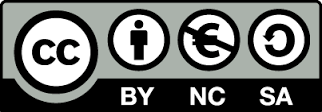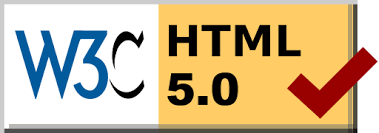|
Инсталиране на X.509 удостоверителските сертификати в сертификатното хранилище на Mozilla Firefox
Средно време за изпълнение на инструкциите от начинаещ потребител: ~5 минути
Съдържание:
- Предварителна информация
- Инсталиране на удостоверителските X.509 сертификати в сертификатното хранилище в Mozilla Firefox
- Помощ
1. Предварителна информация
Обръщаме Ви внимание, че: тази документация покрива единствено случая на използването на персонален X.509 сертификат за електронен подпис издаден от удостоверителя на СУ.
Ако вие желаете да използвате за същите цели друг персонален X.509 сертификат, като например КЕП издаден от B-Trust, InfoNotary, StampIT или други издатели на сертификати, то следва да използвате тяхната документация, тъй като много от настройките са строго специфични за конкретния издател.
Процедурите, описани по-долу, имат за цел да инсталират в сертификатното хранилище на Mozilla Firefox, удостоверителските X.509 сертификати, с които оперира сертификатния удостоверител на Софийския Университет. Без инсталирането на тези сертификати няма да можете да достъпвате онлайн ресурси, които ви удостоверяват като потребител на база на вашия персонален X.509 сертификат издаден от Университета.
Какво е нужно да направим преди да започнем:
-
да имаме инсталиран и актуализиран Mozilla Firefox;
2. Инсталиране на удостоверителските X.509 сертификати в сертификатното хранилище в Mozilla Firefox
-
инсталиране на "SU ECC Root CA":
С Firefox посетете адрес (1):
и там натиснете еднократно с левия бутон на мишката върху връзката "SU_ECC_Root_CA.crt" (2):
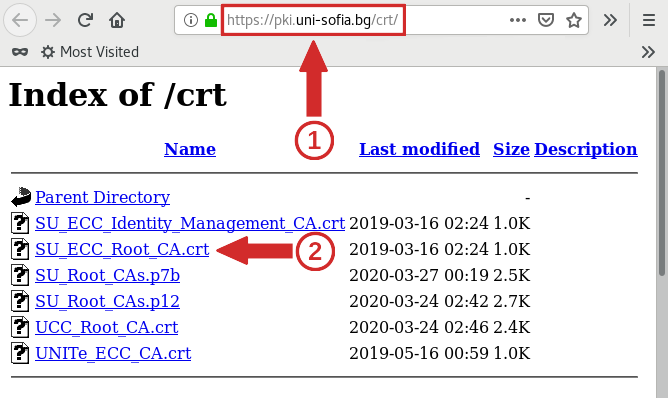
Ако вече имате инсталиран този сертификат, ще получите следното съобщение (в нов прозорец):
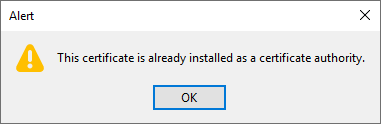
В този случай директно преминете към инсталиране на следващия удостоверителски сертификат (както е обяснено по-долу).
Ако нямате инсталиран сертификата "SU ECC Root CA", ще се отвори нов прозорец, в който не бива на този етап да маркирате нищо, а трябва да натиснете бутона "View":
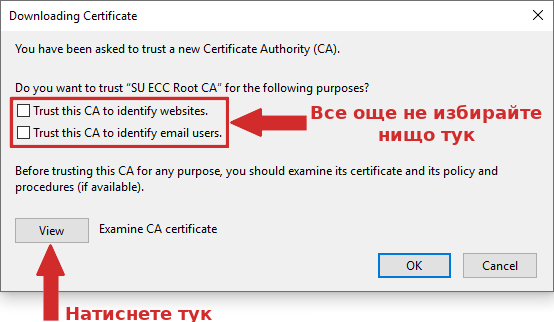
Проверете дали в секция "General" на новия прозорец виждате цифровия отпечатък ограден на картинката по-долу:
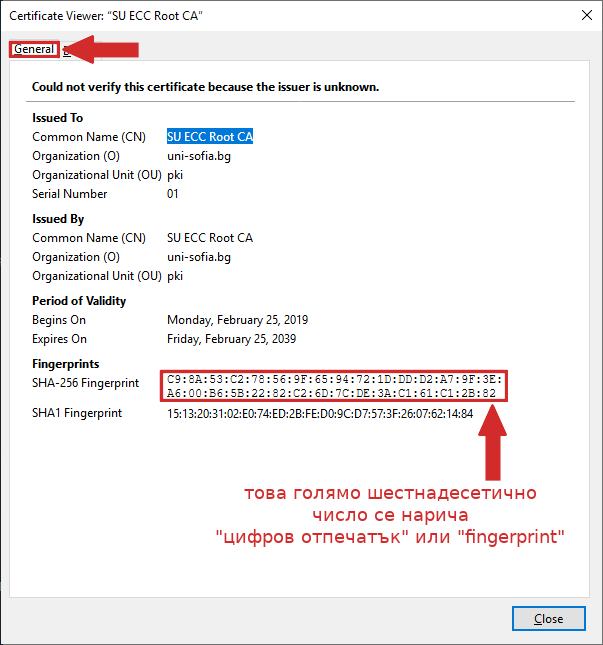
Ако там виждате друг цифров отпечатък, незабавно се свържете с екипа за поддръжка, за да се установи дали това не е породено от атака върху системата! В този случай прекъснете незабавно процеса на инсталация на сертификата.
Ако данните, които виждате при вас съвпадат с тези в тази документация, натиснете бутона "Close" и след като се върнете в предишния прозорец, маркирайте там "Trust this CA to identify websites." и "Trust this CA to identify email users." (1) и натиснете бутона "ОК" (2), за да завършите процеса на инсталация на сертификата:
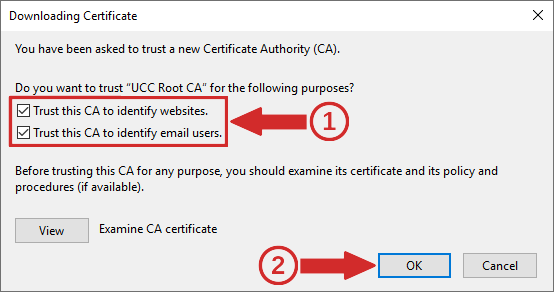
Продължете с инсталиране на "UCC Root CA" (виж по-долу).
-
инсталиране на "UCC Root CA":
Пристъпете към инсталиране на този сертификат само, ако вече сте инсталирали "SU ECC Root CA", както е показано по-горе.
С Firefox посетете адрес (1):
и там натиснете еднократно с левия бутон на мишката върху връзката "UCC_Root_CA.crt" (2):
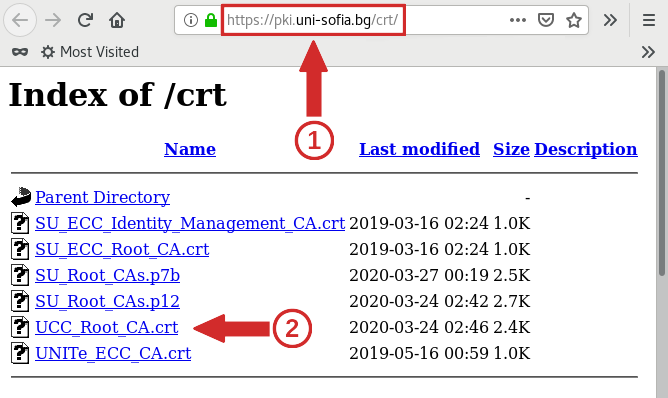
Ако вече имате инсталиран този сертификат, ще получите следното съобщение (в нов прозорец):
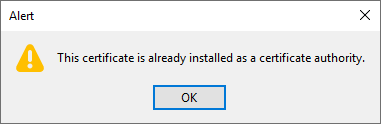
което означава, че в този случай трябва да прекратите инсталацията, защото имате вече инсталирани нужните удостоверителски сертификати.
Ако нямате инсталиран сертификата "UCC Root CA", ще се отвори нов прозорец, в който не бива на този етап да маркирате нищо, а трябва да натиснете бутона "View":
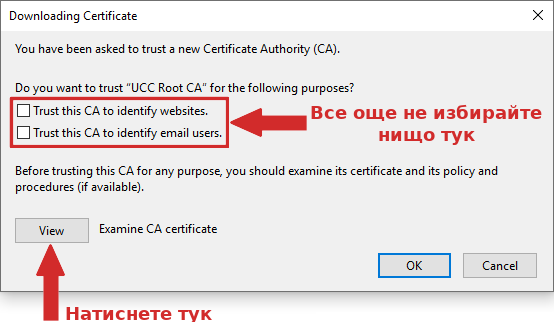
Проверете дали в секция "General" на новия прозорец виждате цифровия отпечатък ограден на картинката по-долу:
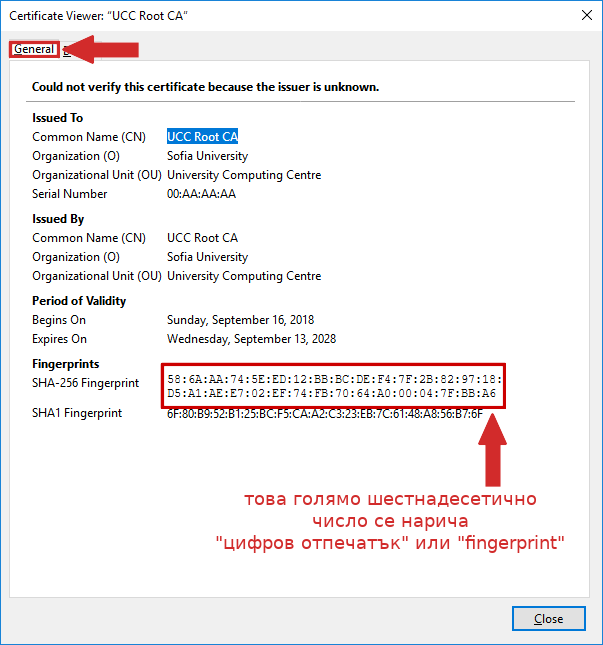
Ако там виждате друг цифров отпечатък, незабавно се свържете с екипа за поддръжка, за да се установи дали това не е породено от атака върху системата! В този случай прекъснете незабавно процеса на инсталация на сертификата.
Ако данните, които виждате при вас съвпадат с тези в тази документация, натиснете бутона "Close" и след като се върнете в предишния прозорец, маркирайте там "Trust this CA to identify websites." и "Trust this CA to identify email users." (1) и натиснете бутона "ОК" (2), за да завършите процеса на инсталация на сертификата:
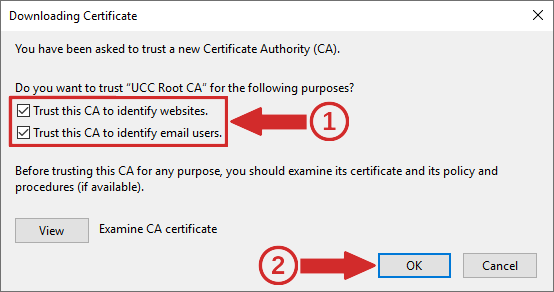
С това процеса по инсталиране на удостоверителските сертификати е завършен.
Може да проверите дали сте инсталирали успешно сертификатите.
3. Помощ
В случай, че при изпълнението на инструкциите, посочени в документа, възникне проблем, изпратете подробно описание на проблема, включително снимки от екрана, на адрес:
Използвайте вашия университетски e-mail адрес за изпращането на тази информация. В противен случай най-вероятно няма да ви бъде отговорено.
Ако по някаква причина не може да използвате вашия университетски електронен пощенски адрес, обадете се в работно време на телефон (+359 2) 96 31 338 или (+359 2) 81 61 591, за да получите инструкции как да процедирате в този случай.
Ако не знаете как да направите снимка на екрана, прочетете документа "Как да направим снимка на екрана в Windows".